윈도우11은 기존의 윈도우10과 비교했을 때 꽤 많은 부분이 변경됐다.
시작 메뉴 스타일 역시 그중 하나라고 볼 수 있는데 그나마 크게 불편한 부분은 없기 때문에 적응하고 그대로 사용하는 사람도 많이 있지만 변경된 스타일이 불편하거나 마음에 들지 않는 사람은 별도의 프로그램을 설치하여 윈도우10의 스타일로 변경하여 사용하기도 한다.
윈도우11 시작 메뉴를 윈도우10으로 변경하는 방법
1. 깃허브 페이지 접속.
프로그램은 아래의 깃허브에서 페이지에서 다운로드가 가능하다.
2. 프로그램다운로드.
페이지에 접속했다면 프로그램을 다운로드 하자.
- 페이지의 제일 하단으로 이동.
- Assets 부분의 [ep_setup.exe]를 클릭하자.
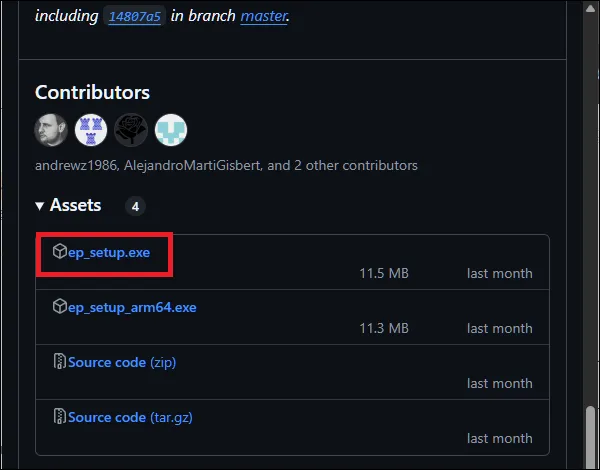
3. 프로그램의 속성 실행.
프로그램은 별도의 설치 과정은 없으며 파일을 실행하기만 하면 된다.
- 다운로드한 [ep_setup.exe] 파일을 실행하자.
- 잠시 기다리면 작업표시줄이 없어졌다 다시 나타나며 익스플로러가 다시 실행된다.
- 작업 표시줄에서 우클릭 메뉴를 열고 [속성]을 클릭하자.
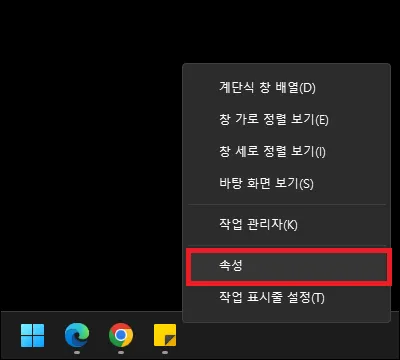
4. 스타일 변경.
속성 창에서 설정을 변경하여 윈도우10의 스타일로 변경을 하자.
- 속성 창 왼쪽 메뉴에서 [시작 메뉴] 탭으로 이동.
- 오른쪽 화면에서 ‘시작 메뉴 스타일’을 [Windows 10]으로 변경.
- 속성 창 왼쪽 아래에 [파일 탐색기 다시 시작]을 클릭하면 변경된 부분이 적용된다.
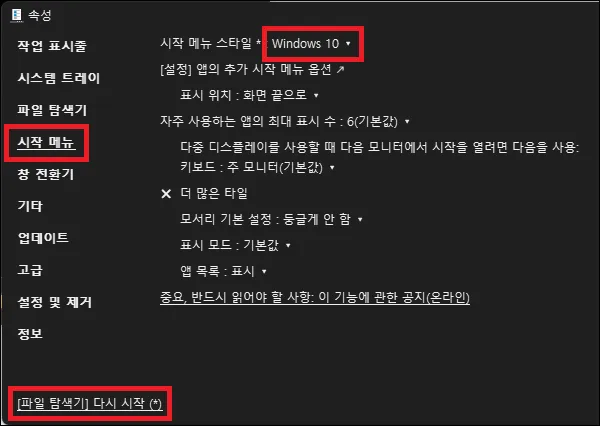
그 외 내용
- 시작 메뉴는 윈도우11의 다른 변경된 부분과는 다르게 적용하면 나름 쓸만하기 때문에 너무 불편하지 않다면 그냥 사용해 보는 것도 나쁘지는 않을 것이다.
- 윈도우11이 업데이트되면 해당 프로그램으로 변경한 스타일이 다시 원복 될 수 있으며 적용되지 않을 수도 있다.
- 해당 프로그램은 속성 창의 [설정 및 제거] 탭에서 [ExplorePatcher 제거]를 클릭하여 제거하는 것이 가능하다.